Heim >häufiges Problem >So lösen Sie das Problem, dass Windows 10 aufgrund einer Änderung der Registrierung nicht gestartet werden kann
So lösen Sie das Problem, dass Windows 10 aufgrund einer Änderung der Registrierung nicht gestartet werden kann
- WBOYWBOYWBOYWBOYWBOYWBOYWBOYWBOYWBOYWBOYWBOYWBOYWBnach vorne
- 2023-07-14 17:57:102261Durchsuche
Was soll ich tun, wenn Windows 10 aufgrund von Änderungen an der Registrierung nicht startet? Zuerst können Benutzer die Reparaturseite aufrufen und dann die Starteinstellungen der erweiterten Fehlerbehebungsoptionen eingeben, neu starten und dann den abgesicherten Modus aktivieren Sie können mit der folgenden Lösung für Windows 10 fortfahren, die die Registrierung ändert und dazu führt, dass der Computer nicht startet. Was soll ich tun, wenn Windows 10 die Registrierung ändert? Der Computer startet nicht? 1. Wenn Sie das Win10-System nicht aufrufen können, drücken Sie lange auf den Netzschalter, um das Herunterfahren zu erzwingen, und starten Sie dann zweimal neu, um die Reparaturseite aufzurufen. Wählen Sie „Erweiterte Reparaturoptionen“ 2 . Klicken Sie auf „Fehlerbehebung“ → „Erweiterte Optionen“ und schließlich auf „Neustart“. Klicken Sie im abgesicherten Modus auf das Symbol „Suchen“, geben Sie cmd ein und klicken Sie auf „Als Administrator ausführen“. v"BranchName"/d"fbl_release"/tREG_SZ/f
02regadd" HKEY_LOCAL_MACHINESOFTWAREMicrosoftWindowsSelfHostApplicability"/v"ThresholdRiskLevel"/d"low"/tREG_SZ/f
03regdelete"HKEY_LOCAL_MACHINESOFTWAREMicrosoftWindowsSelfHostApplicability"/v"Thres holdInternal"/f
04regdelete" HKEY_LOCAL_MAC HINESOFTWAREMicrosoftWindowsSelfHostApplicability"/v"ThresholdOptedIn"/f

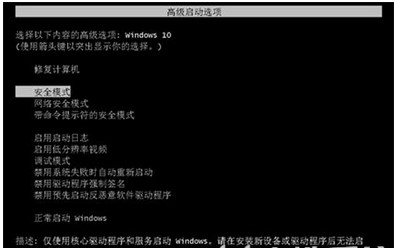
Das obige ist der detaillierte Inhalt vonSo lösen Sie das Problem, dass Windows 10 aufgrund einer Änderung der Registrierung nicht gestartet werden kann. Für weitere Informationen folgen Sie bitte anderen verwandten Artikeln auf der PHP chinesischen Website!

